Outlook에서 첨부 파일이 있는 이메일을 검색하는 방법
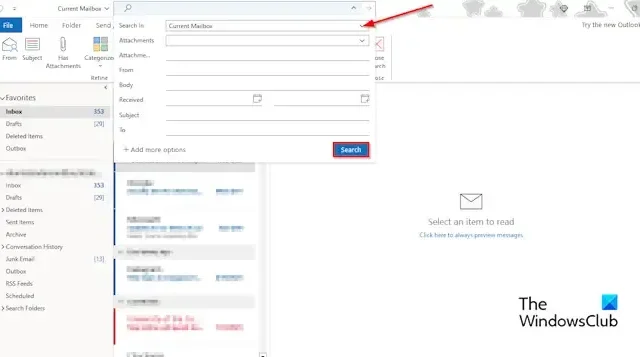
이메일을 보낼 때 이메일과 함께 첨부 파일을 보내는 경우가 있습니다. 첨부 파일은 이메일과 함께 전송되는 컴퓨터 파일입니다. 하지만 보낸 일부 첨부 파일이 포함된 오래된 이메일을 찾고 싶지만 Outlook 앱에서 전체 이메일을 스크롤하고 싶지 않은 경우에는 어떻게 해야 할까요? 이번 포스팅에서는 아웃룩에서 첨부파일이 있는 이메일을 빠르게 검색하는 방법을 알려드리겠습니다 .
Outlook에서 첨부 파일이 있는 이메일을 검색하는 방법
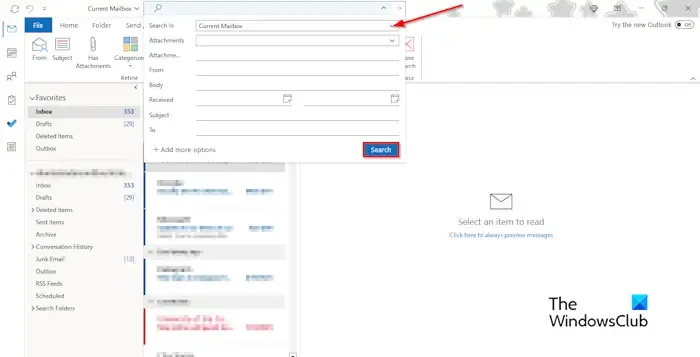
Outlook에서 첨부 파일이 있는 이메일을 검색하려면 다음 단계를 따르세요.
- 아웃룩을 실행하세요.
- 검색창을 클릭하세요
- 드롭다운 화살표를 클릭하고 검색 위치 섹션에서 폴더를 선택합니다.
- 첨부 파일 섹션에서 드롭다운 섹션을 선택하고 예 옵션을 선택한 다음 검색을 클릭합니다.
- 첨부 파일이 있는 이메일 목록이 결과 창에 나타납니다.
편지함을 원래대로 되돌리려면 검색 탭의 닫기 버튼을 클릭하세요.
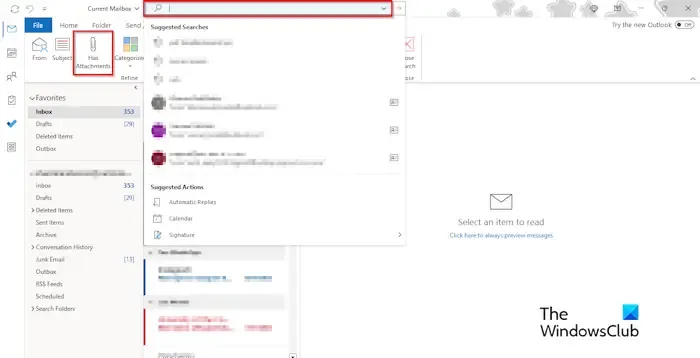
첨부 파일을 찾는 다른 방법이 있습니다!
첨부 파일을 찾으려는 폴더를 클릭합니다. 검색 탭이 나타나면 첨부 파일 있음 버튼을 클릭하세요.
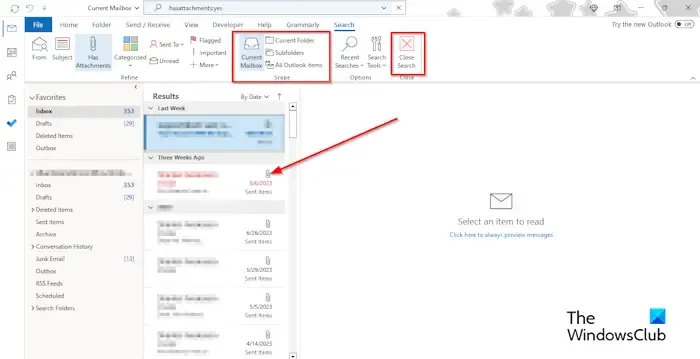
다른 폴더에서 다른 첨부 파일을 검색하려면 범위 그룹에서 폴더 중 하나를 선택합니다.
이제 검색 탭에서 닫기 버튼을 클릭하여 사서함을 기본 보기로 되돌립니다.
Outlook에서 첨부 파일이 있는 이메일을 빠르게 검색하는 방법을 이해하시기 바랍니다.
Outlook에서 이메일을 더 빠르게 검색하려면 어떻게 해야 하나요?
사서함에서 첨부 파일이 있는 이전 이메일을 찾으려면 다음 단계를 따르세요.
- 첨부 파일이 있는 이메일 목록이 결과 창에 나타납니다. 이메일 위에 드롭다운 화살표가 표시됩니다. 그것을 클릭하세요.
- 정렬 섹션에는 가장 오래된 것 또는 최신 것 중에서 선택할 수 있는 옵션이 맨 위에 표시됩니다.
- 가장 오래된 항목을 맨 위에 선택하면 첨부 파일이 포함된 가장 오래된 이메일이 결과 목록 맨 위에 표시됩니다. 최신 항목을 맨 위에 선택하면 첨부 파일이 포함된 최신 이메일이 맨 위에 표시됩니다.
PDF 첨부 파일이 포함된 이메일을 어떻게 검색합니까?
PDF 첨부 파일만 포함된 이메일을 찾으려면 다음 단계를 따르세요.
- 아웃룩을 실행하세요.
- 검색창을 클릭한 다음 PDF를 입력하세요. 검색 탭이 나타나면 첨부 파일 있음 버튼을 클릭하세요.
- PDF 첨부 파일이 포함된 이메일 목록이 결과 창에 나타납니다.
- 이제 원하는 PDF 첨부 파일이 포함된 이메일을 열 수 있습니다.


답글 남기기